目次
検証環境
- Windows 10 Pro 64bit (April 2018 Update)
- コンパクトフラッシュが読めるカードリーダー
- DD for Windows(ディスクイメージ化ツール)
状況
以前
PC-9821 Ce/S2 の内蔵HDDをコンパクトフラッシュと交換する – DoldoTeaParty
…を行いましたが、このコンパクトフラッシュをカードリーダーを使ってWindows10で見ても、PC-98のHDD形式なので当然読めません
※この時Windowsはフォーマットを勧めて来ますが、絶対しない様に…フォーマットするとデータ消えちゃいますよ
「せめて、ディスクイメージ化してバックアップ・リストア出来ないのだろうか?」
…と思い、全く同じ製品のコンパクトフラッシュを購入し、「DD for Windows」でバックアップとリストアを試してみた結果、成功しました事をここにメモしておきます
※違う製品のコンパクトフラッシュへリストアした場合はどうなるか分かりません
DD for Windowsでコンパクトフラッシュのディスクイメージ化バックアップ
DD for Windows インストールと設定
DD for Windowsはインストーラなんて便利な物はありません、展開して適切な場所に置いた後でexeファイルのショートカットを作成する…という感じですべて手動で行います
- 以下のサイトで「DD for Windows」をダウンロードします
※私がダウンロードした時の最新版はVer.0.9.9.8で、ファイルは「DDWin_Ver0998.zip」がダウンロードされました
DD for Windows - Tech Info - ダウンロードしたZIPファイルを展開して、適切な場所に置きます
- 展開されたファイルの中に「DDWin.exe」があるので、それのショートカットを作成します
- ショートカットを右クリック→「プロパティ」→「互換性」タブ→「管理者としてこのプログラムを実行する」を選択→「OK」ボタン
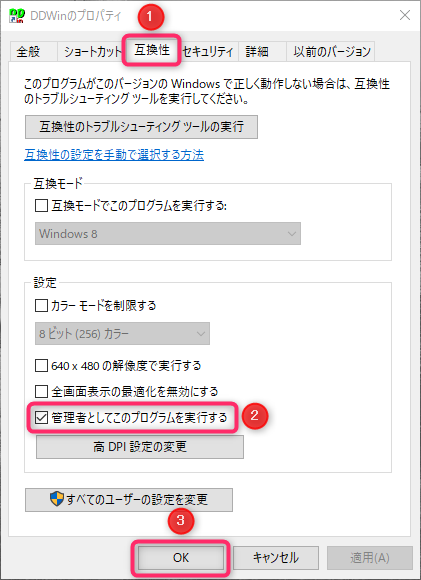
コンパクトフラッシュをディスクイメージファイル化してバックアップ
- DD for Windows を起動します
- 「ディスク選択」ボタンを選択します

- コンパクトフラッシュのドライブを選択→「OK」ボタンを選択します
ドライブを間違えない様に注意して下さい
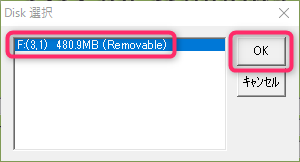
- 「ファイル選択」ボタンを選択します

- ディスクイメージファイルの保存先となるフォルダを開き、ファイル名を入力して「開く」ボタンを選択します
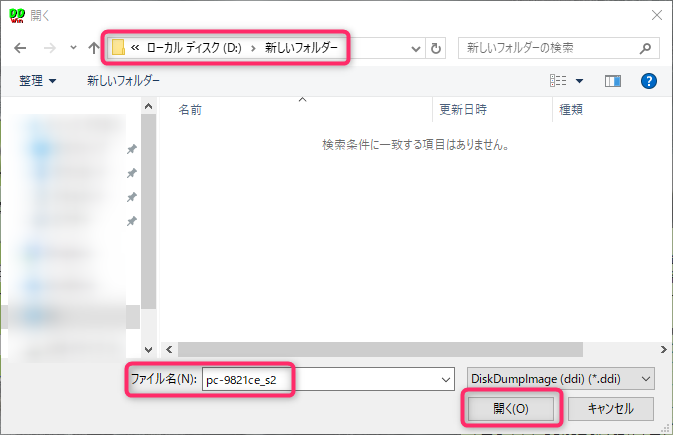
- 「>> 読込 >>」ボタンを選択します

- 読み込みが開始されます、「読込が完了しました。」と出るまでしばらく待ちましょう


- 「.ddi」という拡張子で、ディスクイメージファイルが作成されます
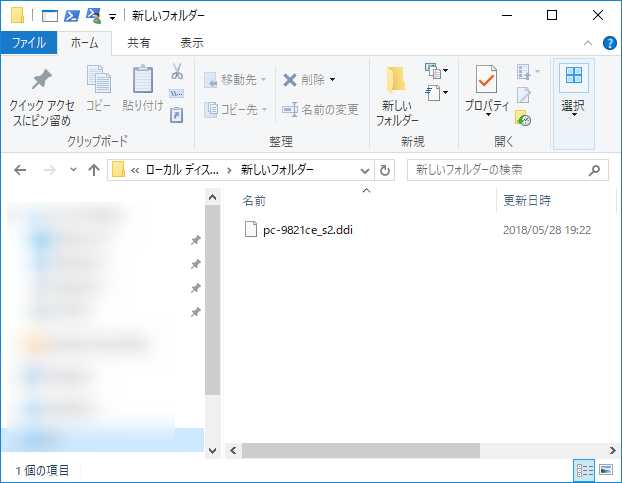
ディスクイメージファイルからコンパクトフラッシュへリストア
- DD for Windows を起動します
- 「ディスク選択」ボタンを選択します

- コンパクトフラッシュのドライブを選択→「OK」ボタンを選択します
ドライブを間違えない様に注意して下さい
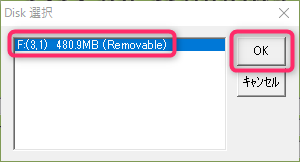
- 「ファイル選択」ボタンを選択します
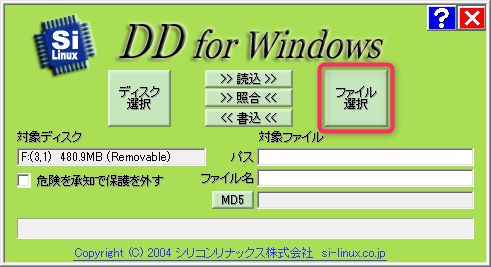
- ディスクイメージファイル(.ddi)を選択し、「開く」ボタンを選択します
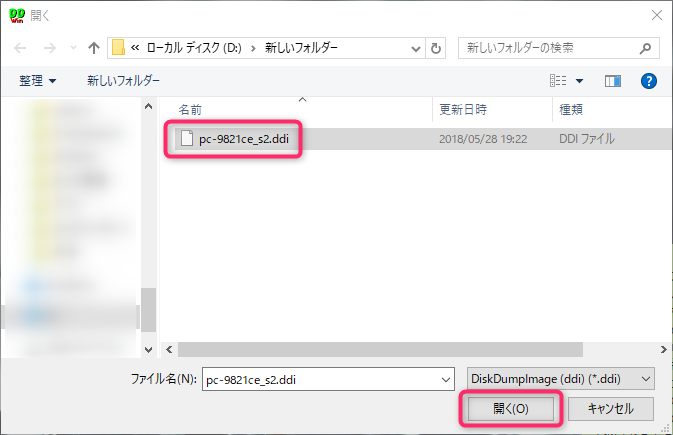
- 「<< 書込 <<」ボタンを選択します

- 確認ダイアログが出ます
今一度、ドライブを間違えていないか確認して下さい
確認できましたら「はい」ボタンを選択します
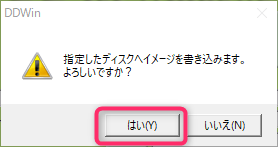
- 書き込みが開始されます、「書込が完了しました。」と出るまでしばらく待ちましょう
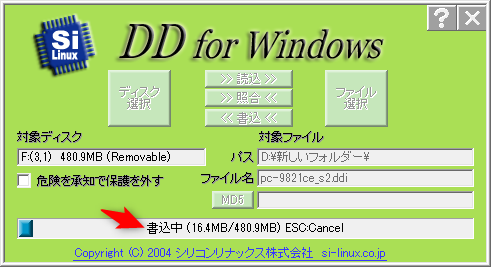
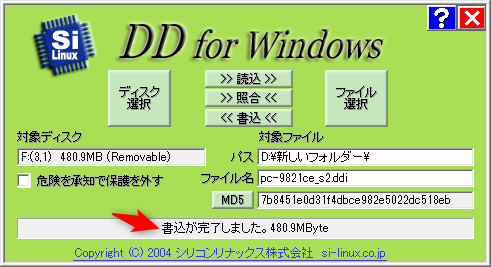
(おまけ)ディスクイメージファイルをDiskExplorerで開く
上記の方法で作成されたディスクイメージファイル(.ddi)を「DiskExplorer」で開く事が出来ます
書き込みに対応しているかどうかは不明です(怖いからやってない)
少なくともこの方法でファイルを取り出す事は出来ますので、とても便利だと思います
- DiskExplorerを起動して、ディスクイメージファイル(.ddi)を開きます
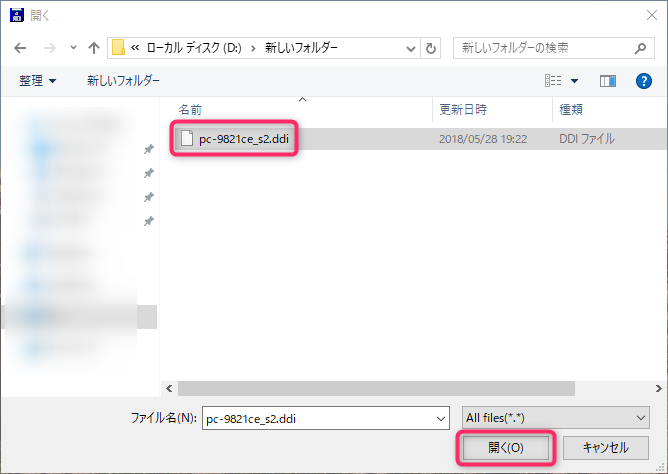
- 「(Manual HD)」を選択して「OK」ボタンを選択します

- 「サーチ」ボタンを選択します
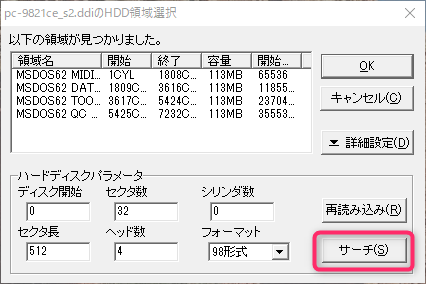
- 「IPLに確からしいものが見つかりました。」というダイアログが出るので「OK」ボタンを選択します
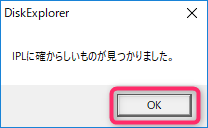
- 開きたい領域(パーティション)を選択して「OK」ボタンを選択します

- 中身を見る事が出来ます、ドラッグ&ドロップでファイルを取り出す事も可能です
別な領域(パーティション)を開き直したい場合は、一度DiskExplorerを終了→再度起動で開いた方が安全です、続けて開くとドラッグ&ドロップによるファイル取り出しの際に別領域のファイルが混ざった事がありました
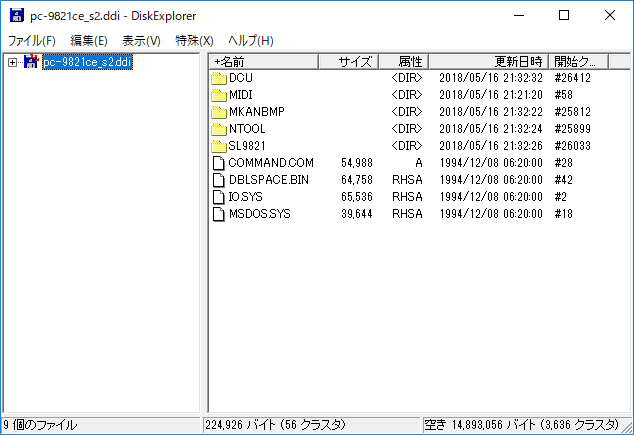
トラックバック URL
https://moondoldo.com/wordpress/wp-trackback.php?p=2694